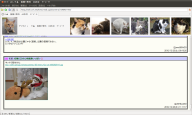テーマについて
スタイルシート設定 (jd.css)
JDimは、スタイルシートを使用してスレビュー表示をカスタマイズできます。
スタイルシートを設定するには、キャッシュディレクトリ内にテーマフォルダ(theme/)を作成し、
その中に「jd.css」という名前のファイルを作成します。
スタイルシートを変更したときは、JDimを再起動してください。
対応しているプロパティ
| プロパティ名 | 説明 | 備考 |
|---|---|---|
| color | 文字色 | リンクなどJDimの設定メニューから設定するものを除きます。 |
| background-color | 背景色 | |
| border-color | 枠線色 | border-left-color など個別指定も可能です。 |
| border-style | 枠線形 | solid のみに対応しています。 |
| border-width | 枠線幅 | border-left-width など個別指定も可能です。 |
| margin | 外余白 | margin-left など個別指定も可能です。 |
| padding | 内余白 | padding-left など個別指定も可能です。 |
| text-align | 位置 | left, center, right のみに対応しています。 |
- 注意: スタイルシートでは、font系のプロパティは使用できません。 フォントの設定は、フォント設定ダイアログからおこなってください。
色の指定方法
blackやwhiteなどの定義済み色名か「#RRGGBB」形式で指定します。定義済み色名の種類は次のとおりです。
- CSS Level 1
- red
- fuchsia
- purple
- maroon
- yellow
- lime
- green
- olive
- blue
- aqua
- teal
- navy
- white
- silver
- gray
- black
- CSS Level 2 (v0.6.0+からサポート)
- orange
- CSS Colors Level 3 (v0.6.0+からサポート)
- X11色, 数が多いため下記リンクを参照してください。
- CSS Colors Level 4 (v0.6.0+からサポート)
- rebeccapurple
外部リンク: <color> - CSS: カスケーディングスタイルシート | MDN
単位
px, em のみに対応しています。単位を省略すると px になります。
レスの構造
スレ内の各レスは、以下のような構造となっています。
NUMBERやNAMEなどの要素については「レス構造設定」の項で説明します。
<div class="res">
<div class="title"><NUMBER/> <NAMELINK/>:<NAME/> <MAIL/>: <DATE/> <ID/></div>
<div class="mes"><MESSAGE/><IMAGE/></div>
</div>
定義済みのセレクタ
- 注意: jd.css でクラス指定する際は
div.res{}と書かずに.res{}と要素名(div)を書かずにクラス名だけを指定してください。
- body
- スレビューのbody要素です。
- .res
- 各レスの要素です。
- .title
- 各レスのヘッダ行です。
- .mes
- 各レスの本文です。
- .separator
- 「ここまで読んだ」を示す要素です。
<div class="separator">ここまで読んだ</div>という構造になっています。 - .comment
- コメントブロックを示す要素です。
<div class="comment">任意のコメント</div>という構造になっています。 - imgpopup
- 画像ポップアップのbody要素です。color, background-color, border-color, border-width, margin プロパティのみ(単位はpxのみ)に対応しています。
レス構造設定 (Res.html)
スレ内の各レスは、「レスの構造」の項で示した構造となっています。
レスの構造を変更するには、キャッシュディレクトリ内にテーマフォルダ(theme/)を作成し
その中に「Res.html」という名前のファイルを作成します。
レスの構造を変更した場合は、JDimを再起動してください。
使用可能な要素
<div> のみ使用可能です。
置換可能な定義済み要素
Res.htmlでは次のように定義済み要素を指定して文字列の置換ができます。
| 定義済み要素 | 説明 |
|---|---|
| <NUMBER/> | レス番号 |
| <NAMELINK/> | 名前メニュー表示のリンクです。「名前」の文字列に置換されます。 |
| <NAME/> | 名前 |
| <MAIL/> | メール |
| <DATE/> | 日付 |
| <ID/> | ID |
| <MESSAGE/> | 本文です。「br="no"」属性を指定すると本文は改行しません。 |
| <IMAGE/> | インライン画像 |
注意点
<div class="res">〜</div>はRes.htmlで指定する必要はありません。 つまり Res.htmlに"hoge"とだけ指定した場合、レスの構造は以下のようになります。<div class="res"> hoge </div>- div の中に div を配置することはできません( 上の
<div class="res">は例外です )。 - クラス名は定義済みのものだけではなく、自由に指定できます。
フォント設定
フォント設定は、メニューバーの設定(C)>フォントと色(F)から設定ダイアログを開いて行ってください。
| 項目 | 適用範囲 |
|---|---|
| スレビュー | スレビューのレス本文 |
| メール欄 ※1 | スレビューやポップアップのレス番号、名前、メール、日付、ID |
| ポップアップ | ポップアップウインドウのレス本文 |
| アスキーアート | スレビューやポップアップのアスキーアートと判定されたレス本文 |
| 板一覧/お気に入り | 板一覧/お気に入りなどサイドバーの項目 |
| スレ一覧 | スレ一覧の列名と項目 |
| 書き込みビュー | 書き込みビューの名前欄、メール欄、レス欄 |
- ※1 – バージョン0.3.0-20200301から追加されました。それより前は「スレビュー」の適用範囲に含まれます。
アイコン設定
キャッシュディレクトリ内にアイコンテーマのフォルダ(theme/icons/)を作成し、
その中に対応するアイコン画像を置くと、JDimのアイコンが置き換わります。
アイコン画像を変更したときは、JDimを再起動してください。
- 画像形式は一般的なものであれば使用可能です。 (png, jpg, svg, gif, bmp, その他)
- 画像ファイルのサイズは任意で構いません。
- ツールバーボタンのアイコンより大きな画像は、 24x24 にサイズ調整されます。1 (v0.7.0+から変更)
- ファイル名は「アイコン名.拡張子 」のように指定します。(例: reload.jpg, quit.png)
- ファイル名の一覧は、Gitリポジトリにある ヘッダファイル(iconfiles.h) を参照してください。
使用例
キャッシュディレクトリ内にテーマフォルダ(theme/)を作成し、
その中にRes.html(下)とjd.cssをコピーしてJDimを起動します。
<div class="title"><NUMBER/> <NAMELINK/>:<NAME/> <MAIL/></div>
<div class="mes"><MESSAGE/><IMAGE/></div>
<div class="id"><ID/></div>
<div class="date"><DATE/></div>
テーマ設定
バージョン0.13.0-alpha20241130から追加。
メニューバーの設定(C)>フォントと色(F)>詳細設定(R)...を選択すると、フォントと色の詳細設定ダイアログボックスが表示されます。
ダイアログの「テーマの設定」タブからGTKテーマを設定できます。
書き込みビューとツリービューとスレビューの選択範囲には、GTKテーマを上書きする配色設定があります。 上書きを解除してGTKテーマの配色にするには、「色の設定」タブで設定を切り替えます。
[!NOTE]
この機能は実験的なサポートのため、変更または廃止の可能性があります。
GTKテーマ (コンボボックス)
GTKテーマを選択してUIテーマ(外観や配色)をまとめて変更できます。 GTKテーマは以下の方法でインストールできます。
- OS・ディストリビューションのパッケージをインストールします。(例:apt, pacman, dnfなど)
- デスクトップ環境のシステム設定からインストールします。(例:KDE System Settingsなど)
- 配布サイトからGTKテーマのアーカイブファイル(zip, tar.gz, tar.xzなど)をダウンロードして、テーマのインストールディレクトリに展開します。
- 配布サイト: Gnome-look.org
- インストールディレクトリ:
$HOME/.themes(もしディレクトリが存在しない場合は、作成してください。) - 例: Antのアーカイブファイルをダウンロードして、シェルからインストールします。
mkdir ~/.themes tar xvf Ant.tar.xz mv Ant/ ~/.themes
[!NOTE]
環境変数GTK_THEMEを設定して起動した場合、アプリケーション側のGTKテーマ設定は上書きされるため、テーマの変更はできません。
システム設定のGTKテーマを使う (チェックボックス)
チェックすると、デスクトップ環境のシステム設定で選択されているGTKテーマがアプリケーションに適用されます。
[!TIP]
システム設定を適用するにはアプリケーションの再起動が必要です。
ダークテーマで表示する (チェックボックス)
チェックすると、アプリケーションをダークテーマ(暗いカラーパターン)に切り替えます。
[!TIP]
一部のGTKテーマはダークテーマに対応していないため、効果がない場合があります。 その場合は、ダークテーマに対応したGTKテーマを設定してください。
アイコンテーマ (コンボボックス)
バージョン0.13.0-alpha20241214から追加。
アイコンテーマを選択してUIアイコンをまとめて変更できます。 アイコンテーマは以下の方法でインストールできます。
- OS・ディストリビューションのパッケージをインストールします。(例:apt, pacman, dnfなど)
- デスクトップ環境のシステム設定からインストールします。(例:KDE System Settingsなど)
- 配布サイトからGTKテーマのアーカイブファイル(zip, tar.gz, tar.xzなど)をダウンロードして、テーマのインストールディレクトリに展開します。
- 配布サイト: Gnome-look.org
- インストールディレクトリ:
$HOME/.icons(もしディレクトリが存在しない場合は、作成してください。) - 例: Candy iconsのアーカイブファイルをダウンロードして、シェルからインストールします。
mkdir ~/.icons tar xvf candy-icons.tar.xz mv candy-icons/ ~/.icons
[!TIP]
アイコンテーマによっては、ライトテーマかダークテーマのどちらかにしか対応していないため、アイコンが見えない場合があります。
システム設定のアイコンテーマを使う (チェックボックス)
チェックすると、デスクトップ環境のシステム設定で選択されているアイコンテーマがアプリケーションに適用されます。
[!TIP]
システム設定を適用するにはアプリケーションの再起動が必要です。
シンボリックアイコンで表示する (チェックボックス)
チェックすると、アプリケーションのUIアイコンをシンボリックアイコン(モノクロやシンプルなデザイン)に切り替えます。
-
視認性を良くするため組み込みのアイコン( 16x16 )よりサイズを一回り大きくとります。 ↩